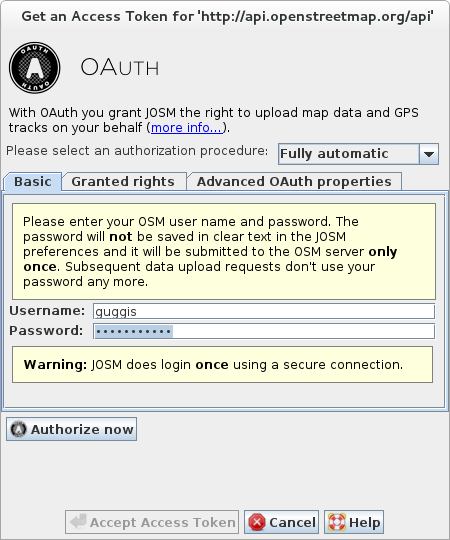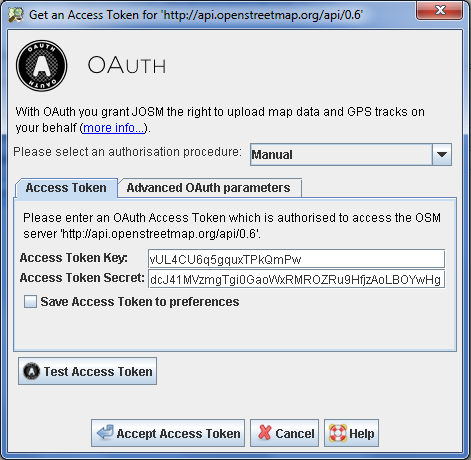| Version 1 (modified by , 6 months ago) ( diff ) |
|---|
Ο Οδηγός Εξουσιοδότησης καταργήθηκε από το JOSM με την απόσυρση του OAuth 1.0a. Αυτή η σελίδα εξακολουθεί να υπάρχει κυρίως για ιστορικούς λόγους.
Άλλες γλώσσες:
Οδηγός Εξουσιοδότησης OAuth
Table of Contents
Το OAuth με λίγα λόγια
Το OAuth είναι ένα ανοιχτό πρωτόκολλο που επιτρέπει την ασφαλή εξουσιοδότηση API με μια απλή και τυπική μέθοδο από επιτραπέζιες και διαδικτυακές εφαρμογές.
Τυπική περίπτωση χρήσης – διατηρήστε τον κωδικό πρόσβασής σας στο OSM ιδιωτικό
Η συνήθης περίπτωση χρήσης στο OSM είναι το OAuth να διατηρεί τον κωδικό πρόσβασής σας πιο ιδιωτικό σε σύγκριση με την Βασική Εξουσιοδότηση.
Το OAuth έχει δύο κύρια πλεονεκτήματα έναντι της Βασικής Εξουσιοδότησης:
- Ο κωδικός πρόσβασής σας στο OSM δεν χρειάζεται να αποθηκευτεί σε απλό κείμενο στο αρχείο προτιμήσεων του JOSM.
- Ο κωδικός πρόσβασής σας στο OSM χρειάζεται να μεταφερθεί μόνο μία φορά μέσω Διαδικτύου σε ασφαλή σύνδεση, σε αντίθεση με τη Βασική Εξουσιοδότηση, όπου ο κωδικός μεταφέρεται ως μέρος κάθε αιτήματος που αποστέλλεται από το JOSM στον εξυπηρετητή του OSM σε απλό κείμενο.
Στη φρασεολογία του OAuth, ένας χρήστης του JOSM εξουσιοδοτεί το JOSM να αποκτά πρόσβαση στον εξυπηρετητή του OSM εκ μέρους του. Κατά τη διαδικασία εξουσιοδότησης, ο κωδικός πρόσβασης του OSM δεν χρειάζεται ποτέ να εισαχθεί σε κάποιο παράθυρο διαλόγου του JOSM, εάν ο χρήστης δεν εμπιστεύεται πλήρως το JOSM (εκτός αν το επιθυμεί για λόγους ευκολίας δείτε εδώ). Αντί αυτού, ο εξυπηρετητής του OSM εκδίδει ένα Διακριτικό Πρόσβασης, το οποίο το JOSM παρουσιάζει στον εξυπηρετητή του OSM όταν ανεβάζει δεδομένα εκ μέρους του χρήστη. Τα Διακριτικά Πρόσβασης δεν αποκαλύπτουν τον κωδικό πρόσβασής σας και μπορούν να ανακληθούν ανά πάσα στιγμή.
Προχωρημένη περίπτωση χρήσης – ανάθεση πρόσβασης σε άλλους χαρτογράφους
Μια πιο προχωρημένη περίπτωση χρήσης του OAuth είναι η ανάθεση πρόσβασης στον λογαριασμό σας στο OSM σε άλλους χαρτογράφους. Το OAuth σάς επιτρέπει να παραχωρήσετε σε έναν άλλο χρήστη περιορισμένη πρόσβαση στον λογαριασμό σας, αν χρειάζεται.
Παράδειγμα: Ο Χαρτογράφος Α μπορεί να παραχωρήσει στον Χαρτογράφο Β το δικαίωμα να κατεβάζει τα ιδιωτικά του ίχνη GPS από τον ιστότοπο του OSM. Ο Χαρτογράφος Α θα δημιουργήσει ένα διακριτικό πρόσβασης OAuth και θα το περιορίσει στο προνόμιο "Λήψη των ιδιωτικών ιχνηλασιών GPS μου". Ο χαρτογράφος θα στείλει στη συνέχεια ένα email με το διακριτικό πρόσβασης στον χαρτογράφο B.Ο B μπορεί να εισάγει το διακριτικό πρόσβασης στο JOSM και τώρα επιτρέπεται να κατεβάσει τα ιδιωτικά ίχνη GPS του A από τον διακομιστή OSM. Ωστόσο, ο Β δεν θα μπορεί να ανεβάζει δεδομένα εκ μέρους του Α και δεν γνωρίζει τον κωδικό πρόσβασης του Α στο OSM. Ο Α μπορεί ανά πάσα στιγμή να ανακαλέσει το Διακριτικό Πρόσβασης που εκδόθηκε στον Β.
Ο Οδηγός Εξουσιοδότησης OAuth
Ο Οδηγός Εξουσιοδότησης OAuth βρίσκεται στις προτιμήσεις, στην ενότητα προτιμήσεις του Διακομιστή OSM.
Τι σημαίνει ταυτοποίηση/εξουσιοδότηση;
Όταν ανεβάζετε γεωδεδομένα στον διακομιστή του OSM, πρέπει να δηλώσετε στον διακομιστή ποιοι είστε. Ο διακομιστής του OSM θα αναγνωρίσει κάθε χαρτογράφο που ανεβάζει δεδομένα ζητώντας ένα όνομα χρήστη OSM. Επιπλέον, ο διακομιστής χρειάζεται να ταυτοποιήσει αυτή την ταυτότητα, δηλαδή να επιβεβαιώσει με αξιοπιστία ότι ο χαρτογράφος είναι όντως ο χρήστης που ισχυρίζεται ότι είναι. Για τον σκοπό αυτό, ζητείται ένας κωδικός πρόσβασης εκτός από το όνομα χρήστη. Η υπόθεση του διακομιστή είναι ότι όποιος γνωρίζει τον μυστικό κωδικό για το όνομα χρήστη xyz είναι αξιόπιστα ταυτοποιημένος ότι είναι ο xyz. Ένας χαρτογράφος που έχει συνδεθεί με ταυτοποιημένο όνομα χρήστη και κωδικό έχει δικαίωμα να εκτελεί ένα ευρύ φάσμα ενεργειών στον διακομιστή. Ο χαρτογράφος είναι *εξουσιοδοτημένος να ανεβάζει δεδομένα, να δημιουργεί σύνολα αλλαγών, να κλείνει σύνολα αλλαγών, να ανεβάζει ίχνη GPS, να διαβάζει και να αλλάζει προσωπικές προτιμήσεις στον διακομιστή, να προσκαλεί άλλους ως φίλους, να στέλνει μηνύματα σε άλλους λογαριασμούς κ.λπ. Προς το παρόν, δεν είναι δυνατόν να δημιουργηθεί λογαριασμός OSM με όνομα χρήστη και κωδικό που να έχει περιορισμένα δικαιώματα δηλαδή, ένας λογαριασμός που να μπορεί μόνο να ανεβάζει ίχνη GPS αλλά όχι χαρτογραφικά δεδομένα. Όποιος έχει επιτυχώς ταυτοποιηθεί με όνομα χρήστη και κωδικό πρόσβασης OSM είναι πλήρως εξουσιοδοτημένος να εκτελεί όλες τις ενέργειες που μπορεί να κάνει κανονικά ένας χρήστης του OSM στον διακομιστή.
Εδώ μπαίνει στο παιχνίδι το OAuth: Το OAuth σας επιτρέπει να εξουσιοδοτήσετε κάποιον άλλο να ενεργεί με περιορισμένο τρόπο εκ μέρους σας. Αντί να δώσετε το όνομα χρήστη και τον κωδικό πρόσβασής σας στο OSM, κάτι που θα έδινε πλήρως το δικαίωμα στον παραλήπτη να ενεργεί εκ μέρους σας στον διακομιστή OSM, δίνετε μόνο ένα "εισιτήριο" στο οποίο αναφέρονται τα δικαιώματα που του παραχωρείτε. Αυτό το εισιτήριο ονομάζεται Διακριτικό Πρόσβασης. Οι περιορισμοί που μπορούν να ισχύουν για ένα Διακριτικό Πρόσβασης περιλαμβάνουν:
- το Διακριτικό Πρόσβασης είναι έγκυρο μόνο για έναν συγκεκριμένο πελάτη (που ονομάζεται Καταναλωτής στην ορολογία OAuth), π.χ. μόνο για το JOSM, αλλά όχι για το OpenStreetBugs
- το Διακριτικό Πρόσβασης είναι έγκυρο μόνο για συγκεκριμένες ενέργειες, π.χ. μόνο για το ανέβασμα ίχνη GPS, αλλά όχι για το ανέβασμα χαρτογραφικών δεδομένων.
- το Διακριτικό Πρόσβασης θα μπορούσε να είναι έγκυρο μόνο για συγκεκριμένο χρονικό διάστημα, π.χ. μόνο για σήμερα, αλλά αυτό δεν υποστηρίζεται ακόμη από τον διακομιστή OSM
Εκτός από τα ζεύγη όνομα χρήστη/κωδικός, ο διακομιστής του OSM δέχεται επίσης Διακριτικά Πρόσβασης OAuth για την ταυτοποίηση και την εξουσιοδότηση ενός χρήστη. Πιο συγκεκριμένα, δέχεται αιτήματα που είναι υπογεγραμμένα με τέτοιο διακριτικό, αλλά αυτό υπερβαίνει το πλαίσιο αυτής της διαδικτυακής βοήθειας.
Ο Οδηγός Εξουσιοδότησης OAuth σάς επιτρέπει να λάβετε ένα έγκυρο Διακριτικό Πρόσβασης OAuth, εφόσον διαθέτετε όνομα χρήστη και κωδικό πρόσβασης OSM ή να εισαγάγετε και να χρησιμοποιήσετε ένα Διακριτικό Πρόσβασης OAuth στο JOSM, εφόσον σας έχει δοθεί από κάποιον άλλο που διαθέτει όνομα χρήστη και κωδικό OSM.
Πλήρως αυτόματη διαδικασία εξουσιοδότησης
Ο ευκολότερος τρόπος για να λάβετε ένα Διακριτικό Πρόσβασης είναι να αφήσετε το JOSM να το ανακτήσει πλήρως αυτόματα από τον διακομιστή του OSM.
- Βήμα 1/3 - Άνοιγμα του παραθύρου προτιμήσεων
Κάντε κλικ στο κουμπί Προτιμήσεις τη γραμμή εργαλείων. Στο παράθυρο που θα ανοίξει, επιλέξτε την καρτέλα Ρυθμίσεις Σύνδεσης.
- Βήμα 2/3 - Λήψη του Διακριτικού Πρόσβασης
Εισάγετε το όνομα χρήστη και τον κωδικό πρόσβασής σας στο OSM και κάντε κλικ στο Εξουσιοδότηση τώρα.
- Βήμα 3/3 - Αποδοχή του Διακριτικού Πρόσβασης
Το JOSM εμφανίζει το Διακριτικό Πρόσβασης που έχει ανακτήσει.
- Αποεπιλέξτε το πλαίσιο τσεκαρίσματος Αποθήκευση στις προτιμήσεις αν δεν θέλετε να αποθηκεύσετε το Διακριτικό Πρόσβασης στις προτιμήσεις του JOSM. Αν δεν το αποθηκεύσετε, το Διακριτικό θα χαθεί όταν κλείσετε το JOSM. Αν ξεκινήσετε ξανά το JOSM αργότερα, θα πρέπει να ανακτήσετε νέο Διακριτικό Πρόσβασης για να συνεχίσετε να χρησιμοποιείτε την ταυτοποίηση μέσω OAuth.
- Κάντε κλικ στο Δοκιμή Διακριτικού Πρόσβασης για να δοκιμάσετε το διακριτικό.
- Κάντε κλικ στο Αποδοχή Διακριτικού Πρόσβασης για να το αποδεχθείτε.
Περιορισμός των παραχωρημένων δικαιωμάτων
Όταν το JOSM ζητά και εξουσιοδοτεί αυτόματα ένα Διακριτικό Πρόσβασης, του παραχωρεί έξι δικαιώματα:
- το δικαίωμα να ανεβάζει δεδομένα στον διακομιστή του OSM
- το δικαίωμα να ανεβάζει ίχνη GPS στον διακομιστή του OSM
- το δικαίωμα να κατεβάζει ιδιωτικά ίχνη GPS από τον διακομιστή του OSM
- το δικαίωμα να διαβάζει τις προτιμήσεις που είναι αποθηκευμένες στον διακομιστή του OSM
- το δικαίωμα να αλλάζει τις προτιμήσεις που είναι αποθηκευμένες στον διακομιστή του OSM
- το δικαίωμα να τροποποιεί σημειώσεις που είναι αποθηκευμένες στον διακομιστή του OSM
Αυτές είναι οι προεπιλεγμένες ρυθμίσεις. Αν θέλετε να περιορίσετε τα παραχωρημένα δικαιώματα:
- Κάντε κλικ στην καρτέλα Παραχωρημένα δικαιώματα
- Αποεπιλέξτε κάθε δικαίωμα που δεν θέλετε να παραχωρηθεί στο αιτούμενο Διακριτικό Πρόσβασης

Προχωρημένες παράμετροι OAuth
Όταν το JOSM ζητά και εξουσιοδοτεί πλήρως αυτόματα ένα Διακριτικό Πρόσβασης, χρησιμοποιεί προεπιλεγμένες τιμές για τις παραμέτρους OAuth. Οι προχωρημένοι χρήστες μπορεί να θέλουν να τροποποιήσουν αυτές τις παραμέτρους:
- για να χρησιμοποιήσουν διαφορετικό Διακριτικό Καταναλωτή (που αποτελείται από ένα Κλειδί Καταναλωτή και ένα Μυστικό Καταναλωτή). Αυτό σας επιτρέπει να δημιουργήσετε το δικό σας Διακριτικό Καταναλωτή για το JOSM και να το χρησιμοποιήσετε μέσα στο JOSM.
- για να το χρησιμοποιήσουν σε διαφορετικό διακομιστή από τον κανονικό διακομιστή του OSM. Για παράδειγμα, αυτό επιτρέπει σε χρήστες να χρησιμοποιήσουν το OAuth με διακομιστή ανάπτυξης του OSM ή με τοπική εγκατάσταση της εφαρμογής διακομιστή του OSM.
Για να επεξεργαστείτε τις Προχωρημένες παραμέτρους OAuth:
- Κάντε κλικ στην καρτέλα Προχωρημένες παράμετροι OAuth
- Αποεπιλέξτε το πλαίσιο τσεκαρίσματος Χρήση προεπιλεγμένων ρυθμίσεων
- Εισάγετε τις δικές σας τιμές για τις επτά παραμέτρους OAuth
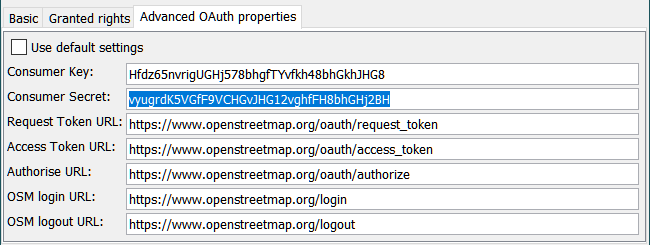
Ημι-αυτόματη διαδικασία εξουσιοδότησης
Μπορείτε επίσης να λάβετε ένα Διακριτικό Πρόσβασης με ημι-αυτόματο τρόπο. Αν χρησιμοποιήσετε αυτή τη διαδικασία, θα πρέπει να χρησιμοποιήσετε τόσο τα παράθυρα διαλόγου του JOSM όσο και την ιστοσελίδα του OSM, η οποία ανοίγει σε εξωτερικό πρόγραμμα περιήγησης, για να δημιουργήσετε και να εξουσιοδοτήσετε το Διακριτικό Πρόσβασης. Σε αντίθεση με τη πλήρως αυτόματη διαδικασία, δεν θα χρειαστεί ποτέ να εισαγάγετε το όνομα χρήστη ή τον κωδικό πρόσβασής σας στο OSM μέσα στο JOSM. Αυτή η διαδικασία είναι κατάλληλη για χρήστες που — για οποιονδήποτε λόγο — δεν θέλουν να χρησιμοποιήσουν τον κωδικό πρόσβασής τους εκτός από την ασφαλή σελίδα σύνδεσης του ιστότοπου του OSM. Η πλήρως αυτόματη διαδικασία εκτελεί ακριβώς τα ίδια βήματα που θα εκτελούνταν χειροκίνητα στη ημι-αυτόματη διαδικασία, απλώς χωρίς την παρέμβασή σας.
- Βήμα 1/3 - Λήψη Διακριτικού Αιτήματος
Κάντε κλικ στο Ανάκτηση Διακριτικού Αιτήματος για να λάβετε ένα Διακριτικό Αιτήματος OAuth.
- Βήμα 2/3 - εξουσιοδότηση του Διακριτικού Αιτήματος σε εξωτερικό πρόγραμμα περιήγησης
Το JOSM ανοίγει τώρα ένα εξωτερικό πρόγραμμα περιήγησης με τον ιστότοπο του OSM. Παρακαλούμε συνδεθείτε και ακολουθήστε τις οδηγίες. Έπειτα επιστρέψτε στον Οδηγό Εξουσιοδότησης OAuth και κάντε κλικ στο Ανάκτηση Διακριτικού Πρόσβασης.
- Βήμα 3/3 - Αποδοχή του Διακριτικού Πρόσβασης
Το JOSM εμφανίζει το Διακριτικό Πρόσβασης που έχει ανακτηθεί. Κάντε κλικ στο Αποδοχή Διακριτικού Πρόσβασης για να το αποδεχθείτε.
Προχωρημένες παράμετροι OAuth
Όταν το JOSM ζητά και εξουσιοδοτεί ημι-αυτόματα ένα Διακριτικό Πρόσβασης, χρησιμοποιεί προεπιλεγμένες τιμές για τις παραμέτρους του OAuth. Οι προχωρημένοι χρήστες ενδέχεται να θέλουν να τροποποιήσουν αυτές τις παραμέτρους:
- για να χρησιμοποιήσουν διαφορετικό Διακριτικό Καταναλωτή (το οποίο αποτελείται από Κλειδί Καταναλωτή και Μυστικό Καταναλωτή). Αυτό επιτρέπει να δημιουργήσετε το δικό σας Διακριτικό Καταναλωτή για το JOSM και να το χρησιμοποιήσετε.
- για να χρησιμοποιήσουν διαφορετικό διακομιστή από τον κανονικό διακομιστή του OSM. Για παράδειγμα, αυτό επιτρέπει τη χρήση του OAuth με έναν διακομιστή ανάπτυξης του OSM ή με τοπική εγκατάσταση της εφαρμογής εξυπηρετητή OSM.
Για να επεξεργαστείτε τις Προχωρημένες παραμέτρους OAuth:
- Επιλέξτε το πλαίσιο τσεκαρίσματος Εμφάνιση Προχωρημένων Παραμέτρων OAuth
- Εισαγάγετε τις τιμές σας για τις επτά παραμέτρους OAuth

Χειροκίνητη διαδικασία εξουσιοδότησης
Η χειροκίνητη διαδικασία εξουσιοδότησης σάς επιτρέπει να εισάγετε οποιοδήποτε Διακριτικό Πρόσβασης. Μπορείτε να χρησιμοποιήσετε αυτή τη διαδικασία:
- για να εισάγετε ένα Διακριτικό Πρόσβασης που έχετε αποθηκεύσει σε ασφαλές σημείο, π.χ. σε ένα ασφαλές αποθετήριο διαπιστευτηρίων
- για να εισάγετε ένα Διακριτικό Πρόσβασης που έχετε λάβει από κάποιον άλλο, π.χ. από έναν άλλο χαρτογράφο που σας παραχώρησε περιορισμένη πρόσβαση στον λογαριασμό του
- Βήμα 1/1 - Εισαγωγή και αποδοχή του Διακριτικού Πρόσβασης
Εισάγετε το Διακριτικό Πρόσβασης και κάντε κλικ στο Αποδοχή Διακριτικού Πρόσβασης.
Προχωρημένες παράμετροι OAuth
Αντιμετώπιση προβλημάτων
- Αν εργάζεστε σε πανεπιστημιακό ή εταιρικό δίκτυο, ένα τείχος προστασίας ενδέχεται να εμποδίζει το αίτημα ταυτοποίησης μέσω OAuth.
Παρακαλούμε ελέγξτε τη σχετική σύνδεση με τον διαχειριστή του δικτύου σας.
Πίσω στο Προτιμήσεις Διακομιστή OSM
Πίσω στη Βασική Βοήθεια